


win10系统中的共享设置很多小伙伴都不会设置,针对这个问题小编今天来给的大家分享一下win10如何修改共享设置的操作方法,遇到相同问题不会操作的小伙伴跟着小编以下步骤一起来学习一下吧,希望可以帮助到大家。
win10高级共享设置的设置方法:
第一步:我们先打开win10电脑,单击左下角的win键,在开始菜单里面点击 设置 选项。

第二步:在打开的windows设置窗口中,点击 网络和internet 选项。
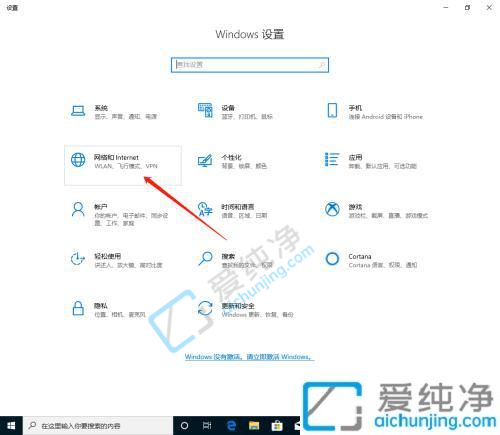
第三步:在进入网络里面,先点击左侧的以太网选项,然后在窗口的右侧选择 高级共享设置 选项。
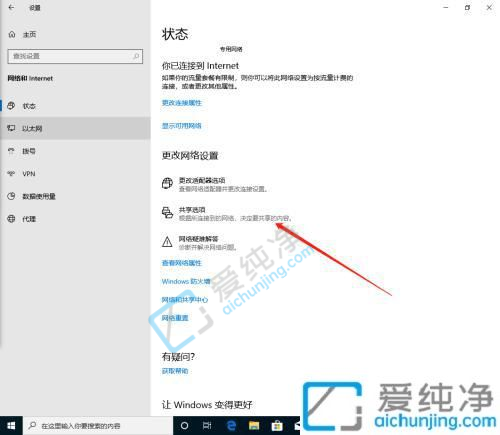
第四步:在打开的高级共享设置窗口中,点击进入设置即可。
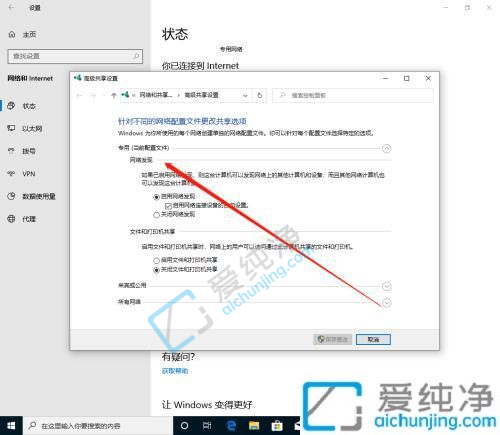
以上就是关于win10如何修改共享设置的方法介绍了,还有不懂得用户就可以根据小编的方法来操作吧,更多精彩资讯,尽在爱纯净。
| 留言与评论(共有 条评论) |